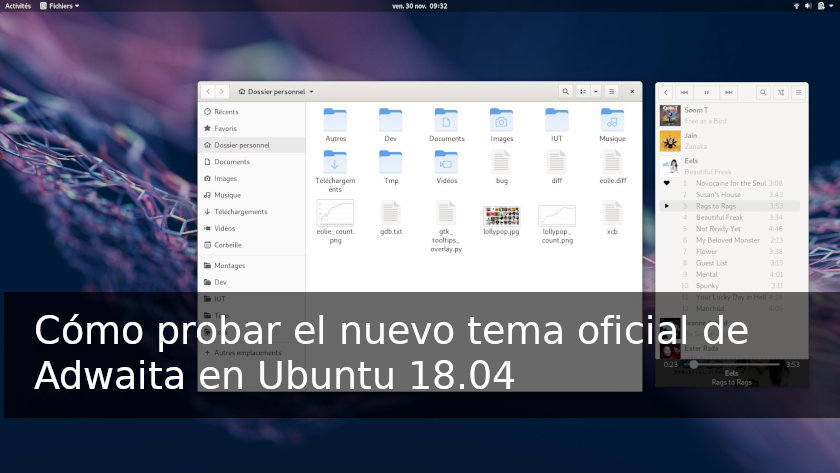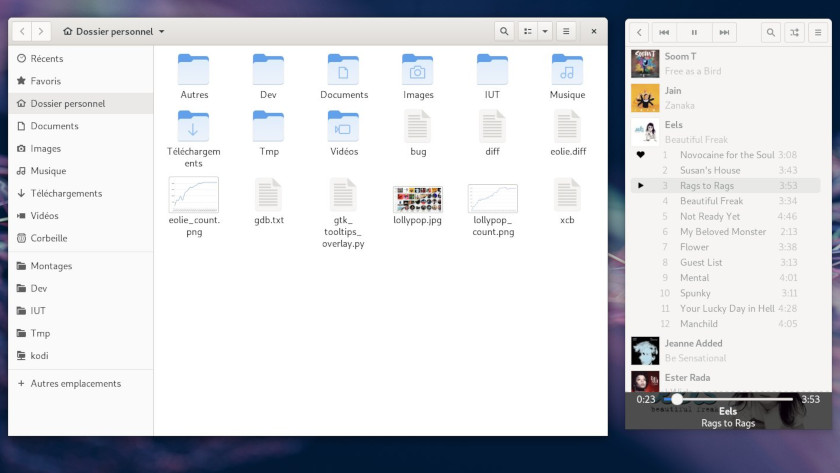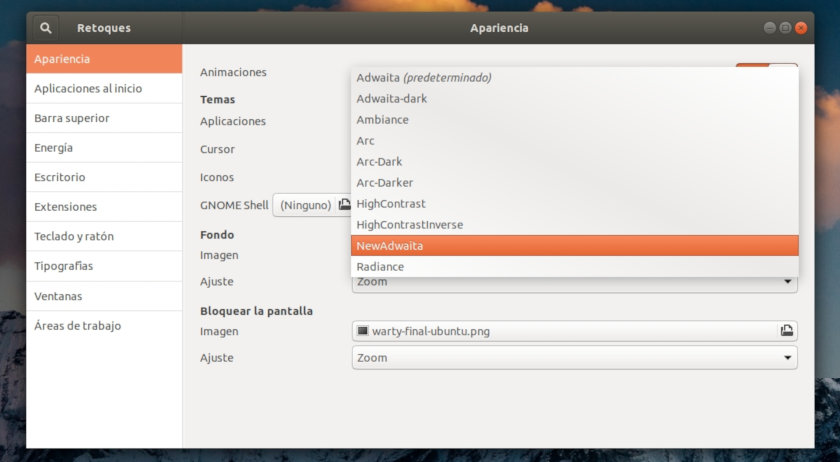Adwaita es un tema para Linux que no agrada a muchos por su poco atractivo. Los del equipo oficial de Gnome están trabajando para el lanzamiento del nuevo tema, renovado, mejorado.
Pero no tienes que esperar más. Ya puedes probar la experiencia que otorga el nuevo tema oficial de Adwaita. Hay que seguir algunos pasos con cuidado, y además es muy importante que te asegures que tu Ubuntu cuenta con la versión de Gnome-Shell 3.28 como mínimo.
¿Cómo puedo ver la versión de gnome-shell? Es tan simple como abrir un terminal, usa el atajo [ctrl]+[alt]+t, y allí escribe este comando:
gnome-shell --version
El resultado es la versión del gnome-shell que estás usando. En mi caso aparece una salida por pantalla así:
GNOME Shell 3.28.3
Con esto ya confirmado podemos pasar a …
Descargar el nuevo tema Adwaita
Vamos a descargar el nuevo tema oficial de Adwaita desde el sitio web de Gnome. Para esto volvamos a usar la terminal.
Como primer paso ingresamos al directorio de descargas
cd ~/Descargas
A continuación tenemos que usar el comando wget para hacer la descarga
wget https://download.gnome.org/misc/testing/Adwaita/NewAdwaita-3.tar.xz -O new-adwaita.tar.xz
Como el archivo está comprimido, tenemos que usar un comando que nos permita descomprimirlo y trabajar con él
tar xvf new-adwaita.tar.xz
En unos segundos tendremos el directorio con el nuevo tema oficial de Adwaita.
Instalar el tema Adwaita para todos los usuarios
Si queremos asegurarnos que todos los que usen nuestro sistema operativo puedan usar el nuevo tema de Adwaita, tenemos que seguir estos pasos:
Ubicados en el directorio «Descargas» vamos a escribir los siguientes comandos (no copiar las líneas que empiezan con // ) para mover el directorio de NewAdwaita a la carpeta: /usr/share/themes
// Subir el nivel de usuario a Root sudo -s // Mover el archivo mv NewAdwaita /usr/share/themes/
Activar el nuevo tema Adwaita
La mejor manera para aplicar el nuevo tema Adwaita, es mediante la aplicación «Retoques» (o «Apariencias» según la versión de español instalada).
Si no lo tienes instalado usa el siguiente comando desde la terminal:
sudo apt install gnome-tweak-tool
Bien pues, abrimos Retoques (o Apariencias) y luego en la opción «Apariencia» tenemos que hacer las modificaciones en la sección «Temas» (a la derecha de la ventana). Allí cambiamos el tema que tenemos actualmente por el de «NewAdwaita».
De aquí en más queda a tu gusto cuales serán las opciones que elijas para darle una mayor personalización a tu sistema.
Si tienes alguna consulta referente al tutorial sobre cómo probar el nuevo tema oficial de Adwaita en Ubuntu 18.04 recuerda que puedes usar la secciń de los comentarios para escribirnos, y así te podemos dar nuestra ayuda.